Как установить Spotify в качестве будильника на iPhone или Android [2025]
Мы все признаем преимущества утреннего подъема, как если бы мы пытались сказать: «Прямо в постель и быстро продолжать восхождение делает некоторых людей сытными и умными». и тем не менее многим из нас кажется, что попасть туда и разочароваться, когда мы слышим раздражающий будильник, похоже на тяжелую борьбу.
Не волнуйся. Теперь вы можете легко проснуться под плейлист ваших любимых песен, предоставленный Spotify вместо стандартного звукового сигнала. Как набор Spotify как тревога на вашем телефоне или Android? Было много вариантов установки Spotify песни как сигнал тревоги. Вам следует следовать трем самым простым и простым стратегиям, чтобы обеспечить дискомфорт на рассвете или в день, активировав Spotify треки как будильник для ваших устройств.
Содержание статьи Часть 1. Можете ли вы установить Spotify Песни как сигнал тревогиЧасть 2. Как установить Spotify как будильник на AndroidЧасть 3. Как установить Spotify как будильник на iPhoneЧасть 4. Как установить Spotify Песня в качестве будильника на умных колонкахЧасть 5. Лучший способ настройки Spotify в качестве будильника для Android и iPhone бесплатноЧасть 6. Резюме
Часть 1. Можете ли вы установить Spotify Песни как сигнал тревоги
Попытка установить несколько любимых песен в качестве будильника побудит вас быть энергичными в начале каждого дня. Тем не менее, по сути, еще несколько фрагментов песен были опубликованы на мобильном телефоне и использовались в качестве предупреждения, но они часто были простыми и повторяющимися. Но вы можете подключить свои любимые мелодии к плейлисту с оповещениями. Просыпаться под любимую музыку будет намного быстрее, чем просыпаться под рутинный шум, особенно для Spotify песни.
Однако можете ли вы использовать Spotify для сигнализации? Когда вы установите Spotify песни в качестве будильника на iPhone или Android, вам все равно было бы очень сложно это сделать. Центрировано через Spotify, у него не будет функции установки Spotify музыкальные треки в качестве оповещения, поэтому всем вам сложно выбрать песни в качестве системы оповещения.
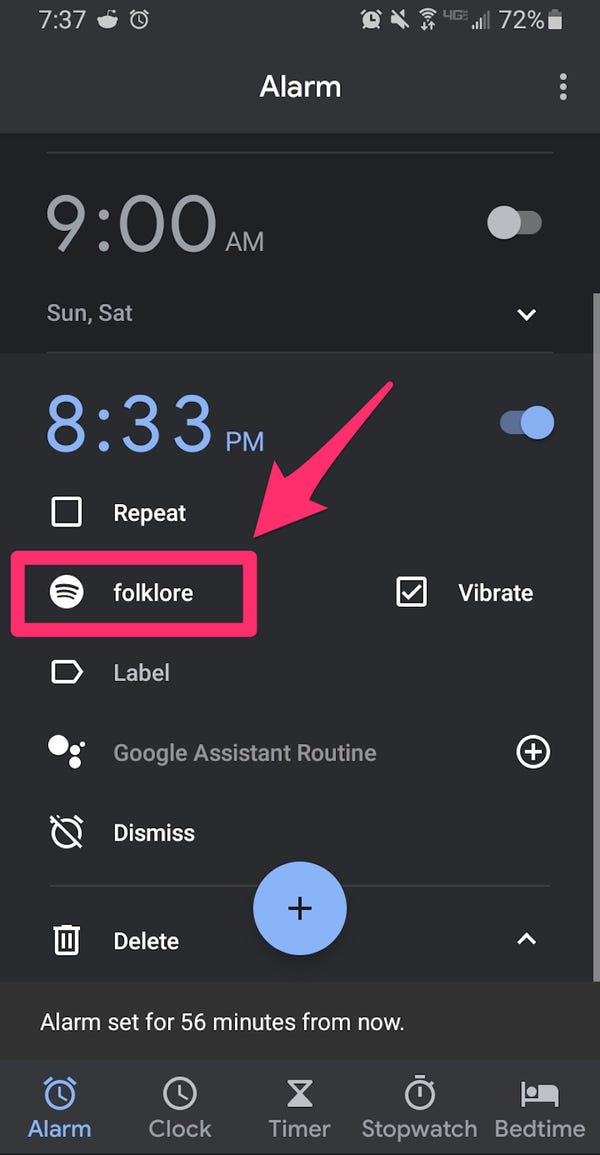
В восторге от того, что мы собрали два приложения, которые пользователи Apple и Android могут изменить. Spotify как сигнал тревоги. Являетесь ли вы постоянным Spotify потребитель или Spotify Премиум-пользователь, на этой странице вы найдете подходящего пользователя, который поможет вам установить Spotify в качестве будильника на ваших устройствах.
Spotify действительно отличная система для потоковой передачи ваших любимых песен, предлагающая участникам несколько песен разных жанров. Однако сложность заключается в том, что некоторые премиум-пользователи смогут получить доступ к песням с Spotify или что песни можно было начать воспроизводить только в приложении. Почему?
Даже если Spotify песни строго ограничены, это, как правило, приводит к тому, что песни становятся недоступными при попытке играть на улице с Spotify платформа, а также выпущенные песни пропадут, когда подписчики отзовут свое членство. Поэтому трудно установить Spotify сразу настраивается как будильник. Однако это все еще возможно. Далее в этой статье будут подробно описаны шаги по настройке Spotify в качестве будильника на Android или iPhone.
Часть 2. Как установить Spotify как будильник на Android
Вы можете использовать Spotify для сигнализации? Да. Как установить Spotify как будильник на вашем Android? Пользователям требуются два разных Spotify приложения для будильника, которые нужно установить Spotify песни в качестве будильника на своем Android. Первый колодец, видимо, действительно был Spotify. Второе устройство будильника, кажется, Google Clock. Если вы еще этого не сделали, вы можете даже установить его из Google Play Маркет.
поддержки Spotify Тематическая мелодия «Будильники» — это более новая версия Google Clock, но если вы долгое время не меняли ни одно из этих приложений, вы должны сделать это, прежде чем пытаться организовать оповещение о песне. Однако теперь, когда вы обновлены, метод прост и понятен.
Шаг 1. Запустите платформу для Часы Google.
Шаг 2. Чтобы установить новое оповещение, нажмите на кружок только с плюсом «+«Иконка посередине.
Шаг 3: нажмите часов вы хотите, чтобы предупреждение прозвучало.
Шаг 4: Нажмите тот момент, когда вы хотите, чтобы прозвучал сигнал будильника. Кран "AM"Или"PM." также.
Шаг 5: нажмите символ часов для ваших последних часов, включенных в окне «Часы».
Шаг 6: Если вас действительно спрашивают, на какие песни вы хотите сделать ссылку, выберите «Spotify песни."
Шаг 7: Нажмите "Spotify" и прокрутите все музыкальные плейлисты, прежде чем выбрать тот, который вы хотите активировать в качестве будильника. Вы также можете нажать кнопку "Проверка«Клавиша для поиска отдельного выступления или музыканта.
Шаг 8: Щелкните песню, которую хотите запланировать в качестве напоминания. Вот-вот начнется игра.
Шаг 9: Как только вы перейдете на основную панель предупреждений, выбранная вами песня станет звуковым сигналом, который может воспроизводиться всякий раз, когда будильник выключен.
Часть 3. Как установить Spotify как будильник на iPhone
Как установить Spotify как будильник на iPhone? Музыкальный будильник - лучший Spotify будильник для клиентов iPhone, который можно установить Spotify как сигнал тревоги. Вы действительно можете войти в систему Spotify профиль, безлимитный или платный, для создания и использования Spotify как будильник iPhone. Но вам действительно нужно войти в систему с помощью Spotify профиль и подтвердите свой Spotify адрес.
Для получения дополнительной информации, пожалуйста, проверьте: Лучшие способы настройки Spotify Как будильник на iPhone в обновлении 2024 года
Преимущества музыкального будильника:
# 1 Наверное, проще использовать простое и удобное верхнее меню.
#2 Независимо от того, будете ли вы Spotify платные подписчики или Spotify Премиум, вы можете получить Музыкальный будильник, чтобы складывать мелодии из Spotify а потом оцените Spotify песни под жужжание еще до того, как вы начнете просыпаться.
Недостатки музыкального будильника:
Это тоже не бесплатно и с очень дорогой платформой.
Поставьте Spotify Песни как будильник на iPhone
А потом посмотрим, как установить Spotify в качестве будильника на iPhone быстро с помощью музыкального будильника:
Шаг 1. Просто загрузите музыкальный будильник на свой система iOS.
Шаг 2. Когда все будет установлено правильно, нажмите «Приложения» для запуска приложений. И вы увидите необходимые детали, а затем нажмите кнопку «+" значок.
Шаг 3: Попытка установить будильник «Отложить будильник» и выбрать песни, которые вы хотели бы поддерживать.
Шаг 4: Войдите в свой Spotify профиль. В основном в разделе блога, попробуйте ввести свой Spotify адрес и логин IP-адрес для вашего Spotify рассмотрение. После того, как вы безуспешно пытались войти в систему, вы могли выбирать музыкальные треки и отслеживать их.
Шаг 5: выберите Spotify музыка как сигнал тревоги. В последней части нажмите кнопку «В конечном итоге сэкономьтеКнопка ".
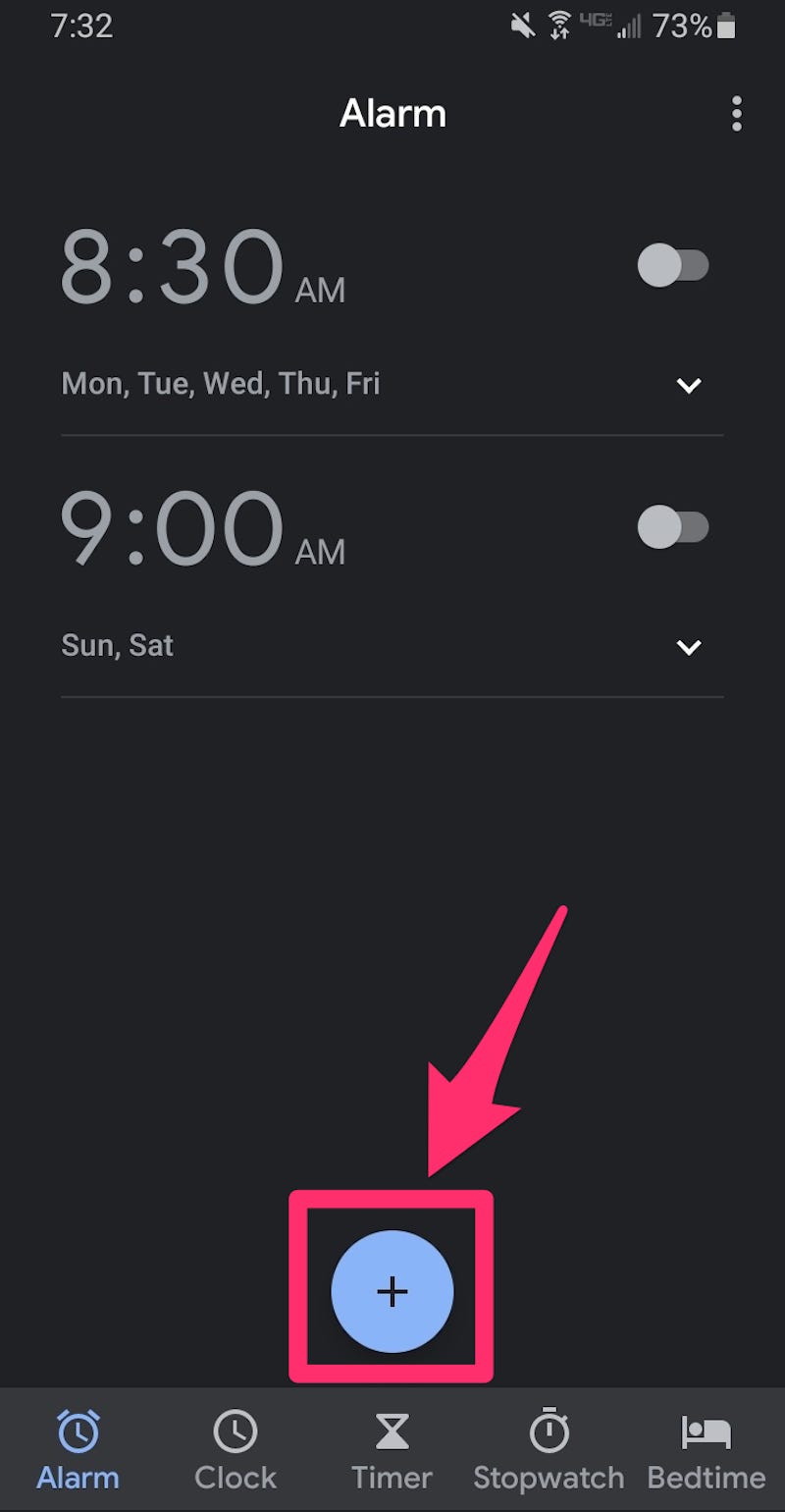
Часть 4. Как установить Spotify Песня в качестве будильника на умных колонках
Помимо мобильных телефонов, многие люди привыкли устанавливать будильники на умные колонки. Как установить Spotify в качестве будильника с помощью умных колонок? Используя Spotify Песня в качестве будильника на ваших умных колонках может сделать пробуждение более приятным. Вот руководство по настройке на различных популярных интеллектуальных колонках:
Через динамики Google Home:
- Откройте приложение Google Home на своем смартфоне.
- Перейдите на Настройки > Музыка.
- Выберите Spotify в качестве музыкального сервиса по умолчанию и свяжите свою учетную запись, если она еще не связана.
- Используйте голосовую команду, например: «Окей, Google, установи будильник на [время], когда будет воспроизводиться [название песни]». Spotify".
- Google Assistant подтвердит сигнал будильника и выбор песни.
Через динамики Amazon Echo:
- Откройте приложение Amazon Alexa на своем смартфоне.
- Перейдите на Настройки > Музыка и подкасты.
- Выберите Spotify и свяжите свою учетную запись, если она еще не связана.
- Используйте голосовую команду, например: «Алекса, установи будильник на [время] с [названием песни] на Spotify".
- Алекса подтвердит сигнал тревоги и выбор песни.
Через Apple HomePod:
- Убедитесь в том, Spotify Приложение установлено на вашем устройстве iOS и Siri включена.
- Откройте приложение «Ярлыки» на своем устройстве iOS.
- Создайте новый ярлык, который использует «Играть Spotify трек» действие для воспроизведения желаемой песни. И сохраните ярлык с идентифицируемым именем.
- Перейдите на сайт Автоматизация вкладка в приложении «Ярлыки».
- Создайте новую личную автоматизацию с помощью триггера времени суток.
- Установите время, когда вы хотите проснуться.
- Добавьте созданный вами ярлык в качестве действия для этой автоматизации.
- Ваш iPhone или iPad должен находиться в пределах досягаемости и быть включенным, чтобы система автоматизации могла запускать и воспроизводить сигнал будильника через HomePod.
настройка Spotify песни в качестве будильника могут улучшить вашу утреннюю рутину. Хотя этот процесс немного различается в зависимости от вашей умной колонки, обычно он включает в себя подключение Spotify учетную запись и с помощью голосовых команд установите Spotify как сигнализация. Таким образом, вы сможете каждый день просыпаться под любимую музыку.
Часть 5. Лучший способ настройки Spotify в качестве будильника для Android и iPhone бесплатно
Хотите ли вы установить Spotify в качестве будильника на телефоне или других устройствах. Лучше всего загрузить понравившийся Spotify музыку как локальные файлы, чтобы вы могли сохранять музыкальные файлы на своем телефоне и напрямую устанавливать их в качестве будильника. С Spotify информация защищена DRM, хотя мы ограничиваемся простым созданием Spotify материал как просто уведомление на мобильный телефон, к счастью, благодаря TunesFun Spotify Music Converter, там уже выход каждый день ставить Spotify музыка как просто мелодия мобильного телефона.
Хотя это ограничено платными пользователями, не все, возможно, сталкивались Spotify Автономный режим. Бесплатные пользователи могут слушать или загружать мультимедийные материалы с Spotify. Вот почему TunesFun Spotify Music Converter уже здесь. Это позволяет вам транслировать песни и воспроизводить их на других Spotify подписчиков После загрузки, и хотя у вас не будет Spotify Премиум-план, вы можете слушай так много Spotify песни офлайн.
Вот все инструкции по импорту Spotify материал, чтобы преобразовать это и соединить это с вашим Spotify рингтон. Следуйте инструкциям и рекомендациям здесь.
Шаг 1: Установите TunesFun Spotify Music Converter на вашем мобильном телефоне.
Шаг 2: Обновите приложение на вашем устройстве, пожалуйста.
Шаг 3: Скопируйте ссылку на песни, к которым вы хотите получить доступ.

Шаг 4: В окне преобразования вставьте папку «Ссылка».
Шаг 5: Используйте другой тип данных, например MP3.

Шаг 6: Затем запустите преобразование, нажав клавишу преобразования в правильном разделе представления запроса.

Шаг 7: Проверьте и после этого сохраните файл на свое устройство и запрограммируйте его как свой Spotify рингтон.
TunesFun позволяет пользователям добавлять и преобразовывать Spotify песни со скоростью, близкой к пятикратной. 5-кратная скорость, которая уменьшит время ожидания вашего устройства, и вы получите кучу музыки всего за мгновение. Что еще более важно, вы можете даже потерять 100% Spotify песни во время преобразования, даже если это эквивалентно оригинальным фрагментам песен.
Часть 6. Резюме
Всякий раз, когда вы решите установить Spotify как тревога, постарайтесь тщательно следить за всеми частями. Если вы действительно хотите настроить Spotify материал мирно и быстро, попробуйте это TunesFun Spotify Music Converter. Вы могли бы полностью удалить Spotify Ограничения управления цифровыми правами песни, а также начало движения Spotify песни в стандартные, более быстрые документы без DRM с такими же приложениями, и что вы также можете изменить требования к качеству звука.
Оставить комментарий